随着科技的飞速发展,手机4K视频的拍摄已经成为了一种普遍现象,由于4K视频占用空间较大,对于手机存储空间和网络传输速度都提出了更高的要求。很多人希望能够将手机拍摄的4K视频转换成1080p,以便在手机和电脑上更方便地播放和分享。如何在手机和电脑上同时完成4K视频转换成1080p的操作呢?本文将为大家详细介绍。
如何在手机和电脑上同时完成4k视频转换成1080p的操作

方法一:迅捷视频转换器
除了转换视频的格式,把avi、flv转换成mp4格式。它还能实现清晰度之间的转换,甚至于转换成不同手机里的格式,都不是问题。具体操作步骤如下:
(1) 打开软件,点击首页的【视频转换】,并把需要转换的视频上传到软件中。
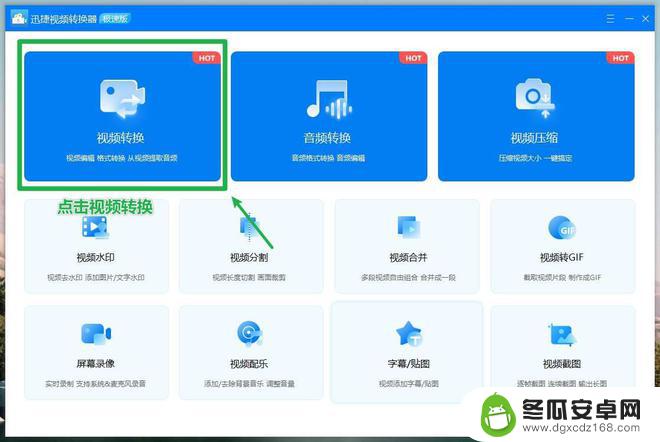
(2) 在转换的格式中,我们可以看到各种常见的格式。既有mkv,又有mp4,这里我们选择需要的格式,并在格式中,选择合适的清晰度,点击1080P即可。
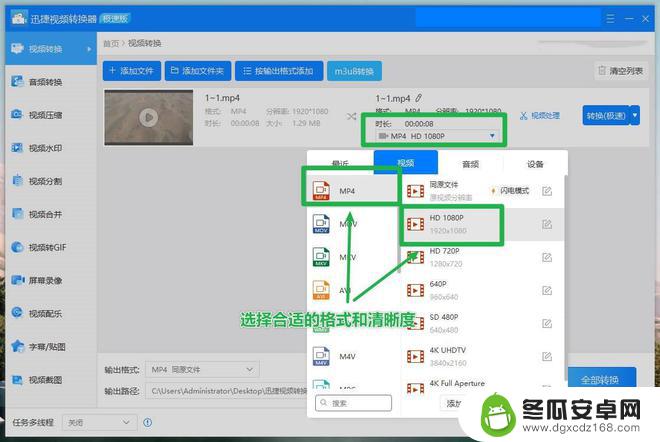
(3) 当参数设置完毕后,点击全部转换就可以完成了。
方法二:迅捷视频转化器APP
如果不方便在电脑端操作,也可以在手机上下载软件进行转换。
(1) 打开软件,点击首页的【视频转换】,选择需要转换的视频文件。
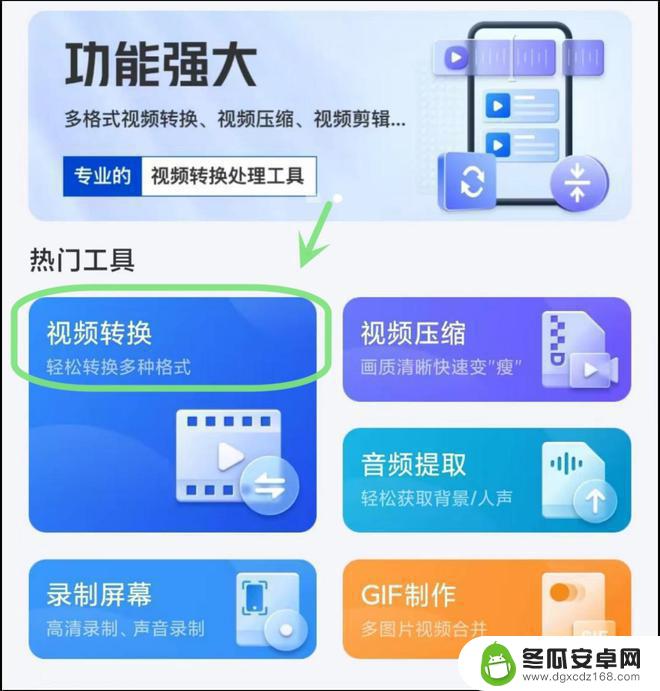
(2) 在输出格式中,选择自己需要的格式,这里我们选择mp4;在下方的清晰度中,选择自定义。在分辨率中,选择1920*1080,这就是我们经常说的1080P。
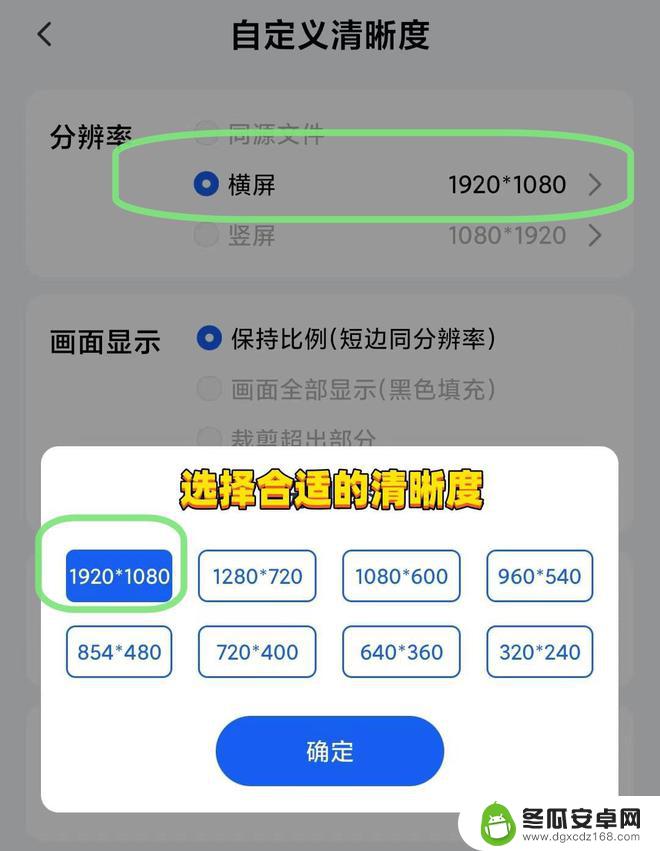
(3) 当参数都设置完毕后,点击转换就可以了。
以上就是手机4k视频如何压缩成1080p的全部内容,如果你遇到这个问题,可以尝试根据我的方法来解决,希望对你有所帮助。










